|
U盘是大家最常用的工具之一,但日常的故障率常常也会显得很高,今天就给大家讲一个电脑盘符不正常显示的问题。下面一起来看看解决方法吧。
一键安装xp系统之后,在“我的电脑”上鼠标右键“管理”
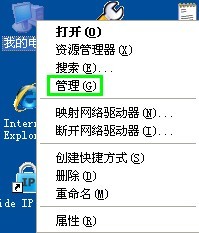
电脑插入U盘无法看见盘符解决方法图1
左边窗格中点击“磁盘管理”

电脑插入U盘无法看见盘符解决方法图2
U盘盘符上鼠标右键“属性”

电脑插入U盘无法看见盘符解决方法图3
“硬件”选项卡下选中U盘的设备,点击下面的“属性”
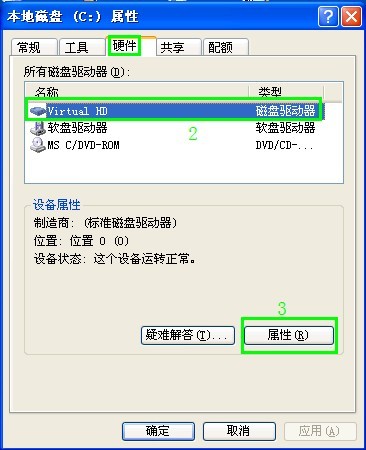
电脑插入U盘无法看见盘符解决方法图4
在“卷”下点击“导入”按钮
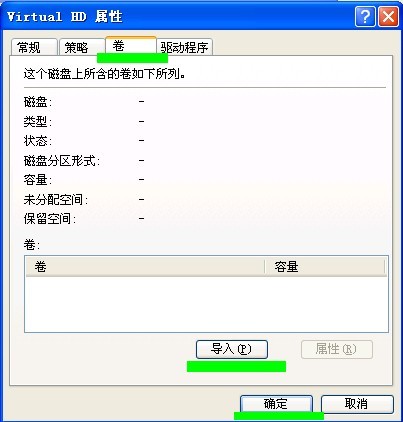
电脑插入U盘无法看见盘符解决方法图5
导入成功
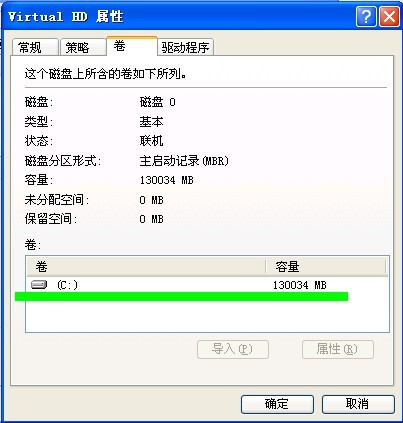
电脑插入U盘无法看见盘符解决方法图6
上述就是电脑插入U盘无法看见盘符解决方法了,大家是否都已经掌握了这个方法呢?说实话U盘不能看见盘符的确是一个非常令人头疼的问题,所以小编强烈建议大家将这篇教程保存起来,说不准哪一天又遇到了,自己也有备无患嘛。
|